久しぶりにマイクラ熱の高まった娘でしたが、路地裏 mod とシェーダを入れるとクラッシュして起動できないと悲しんでいたので手助けしました。
思いのほか手間がかかったのでやり方を残しておきます。
環境
とりあえず使ったものやバージョンをご紹介。ある程度マイクラをやっている人は多分、ここと下のリンク集さえあればどうにかできるかと。
- Mac: M1 Mac mini + 16GB RAM
- macOS: Sequoia 15.5
- Minecraft ライセンス: Java 版
- アカウント: マイクロソフト
- Minecraft 実行環境 (ランチャー): Prism Launcher 9.4
- Minecraft のバージョン: 1.12.2
- LWJGL 2: 2.9.4-nightly-20150209
- Forge: 14.23.5.2859
- Java: azul_zulu_jre8.0.332
- (Mod) CTM: MC1.12.2-1.0.2.31
- (Mod) OptiFine: 1.12.2_HD_U_G5_MOD
- (Mod) Rojiura Mod: 1.12.2_0.1.4.a
- リソースパック: RojiuraMod_ResourcePack_0.0.6b
- シェーダーパック: BLS_v10.0
リンク
- Prism Launcher
- OptiFine 1.12.2
- 路地裏MODと専用リソースパック (Safari だとダウンロードできないので、Chrome 等でアクセスして)
- アップルシリコンで動作するシェーダを調べてくれた人の GitHub (古いけど、マイクラ 1.12.2 で使うので問題ないんじゃないかと)
ポイント
M1 Mac に移行してからは MultiMC を使っていたのですが、1.12.2 で Forge と OptiFine と CTM の全てを有効にするとクラッシュするという状況から抜け出せず、別のランチャー Prism Launcher を使ったらうまくいきました。
路地裏MOD が動くマイクラバージョン 1.12.2 は 2017年 9月にリリースされたものらしく、Java や他の MOD 等も新しいバージョンだと動かないという事が多いです。上にあるバージョンは動作確認済みなので、極力同じバージョンのものを入手するのが成功の鍵です。
マイクラの購入やアカウントの作成など基本的なところには触れません。
途中で一度 Mac の管理者のパスワードが要求される場面があります。自分で管理者権限を持っていない人は、管理者がいるときに進めましょう。
あと、ボク自身はすぐに 3D 酔いしてしまうのでほとんど遊んでいません。なので、路地裏MOD の細かい使い方は他を探してください。また、この記事に貼っているマイクラ画像はほぼ全て娘から提供してもらったものです。
手順
Prism Launcher のインストール
Prism Launcher をダウンロードし、アプリケーションフォルダにインストールします。初回起動時には言語の選択とログインが必要になるので、それらも行っておきます。
OptiFine MOD の抽出
OptiFine 1.12.2 HD U G5 をダウンロードし、ダブルクリックして開きます。プライバシーに関するアラートが出ると思うので、以下の要領で対応します。

まずは「完了」をクリックして閉じます。次にアップルアイコンからシステム設定を開きます。
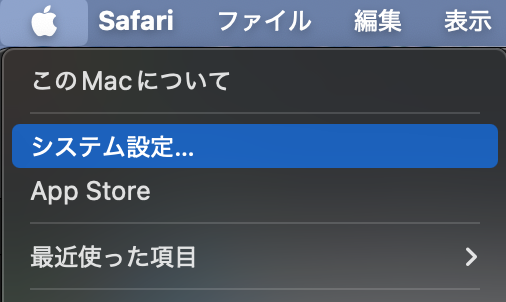
プライバシーとセキュリティを開き下にスクロールすると、アプリケーションの実行許可で OptiFine がブロックされていることが確認できるので、「このまま開く」をクリックします。
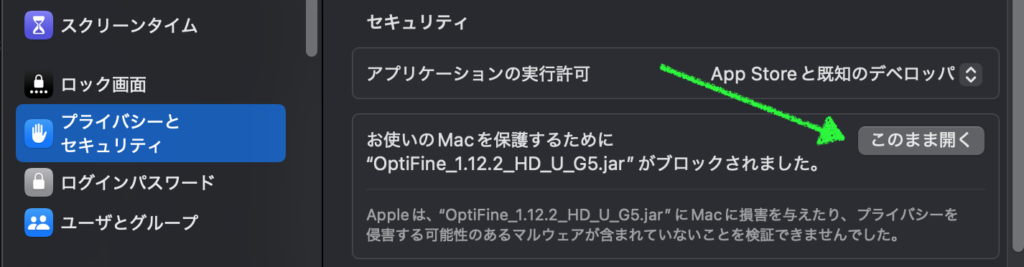
別のアラートが表示されるので、もう一度「このまま開く」をクリック。
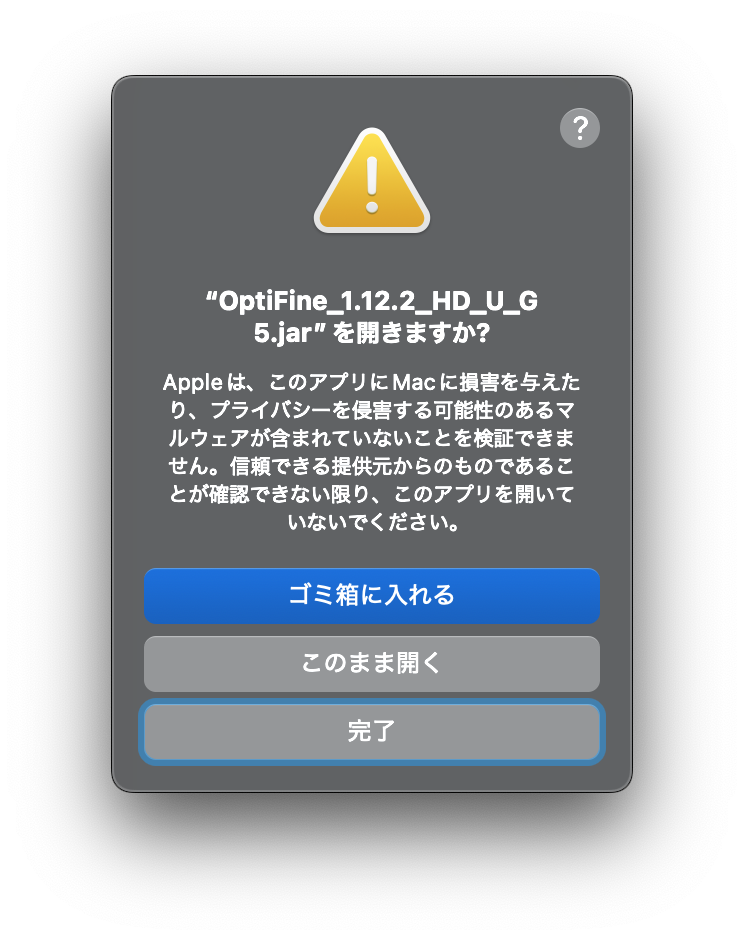
すると管理者のユーザ名とパスワードが要求されるので、入力して OK。
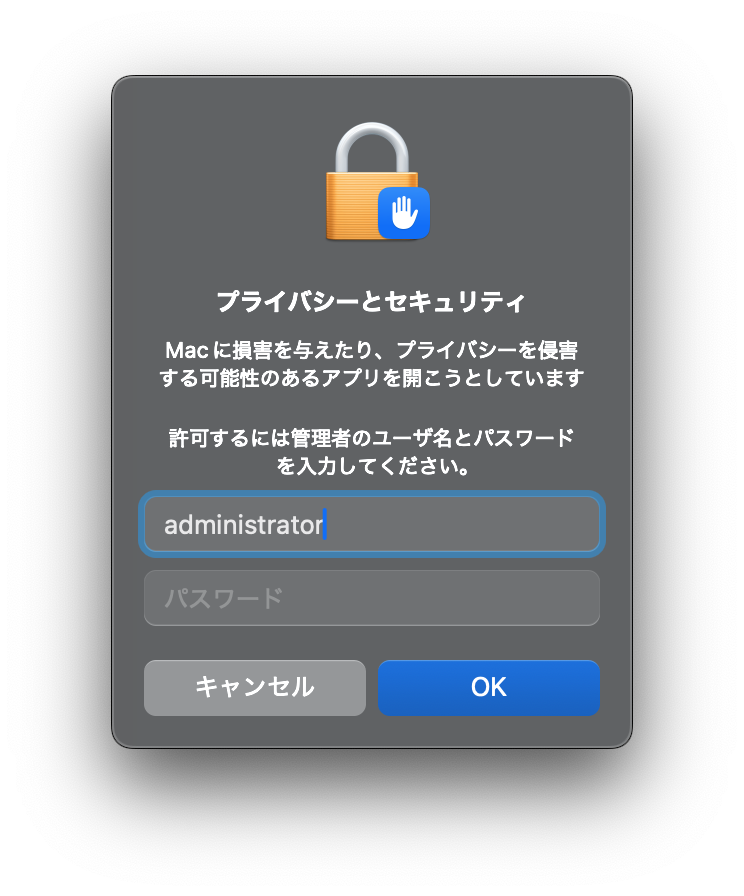
うまくいけば OptiFine のインストーラが立ち上がります。真ん中の Extract をクリックしましょう。
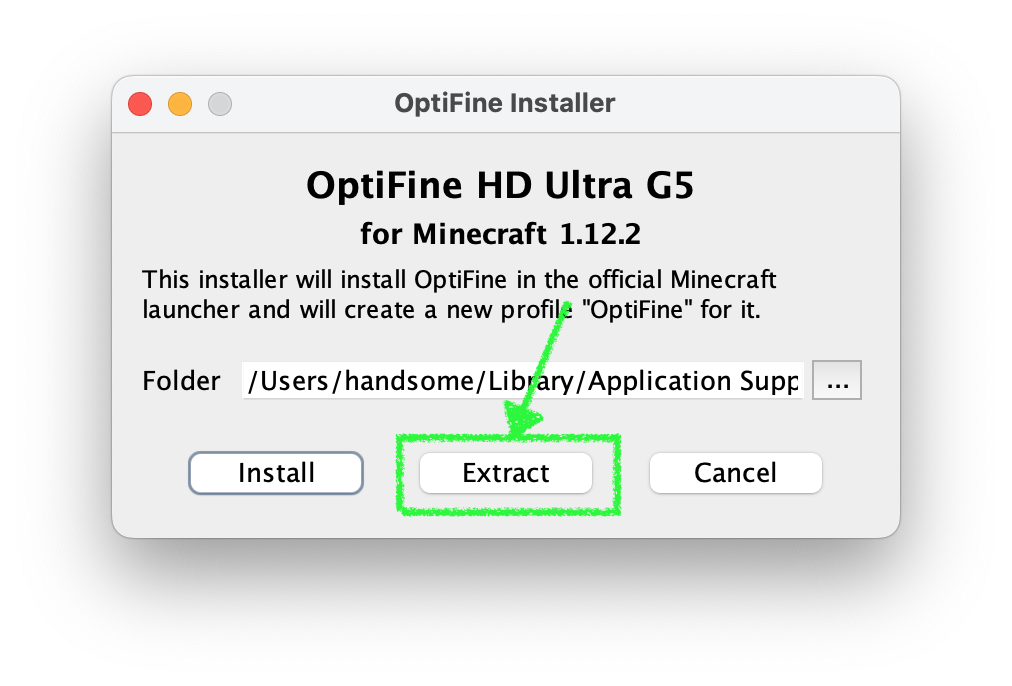
ダウンロードなど適当なフォルダを選んで、「保存」します。これでマイクラで使用できる OptiFine の MOD ファイルが抽出されます。
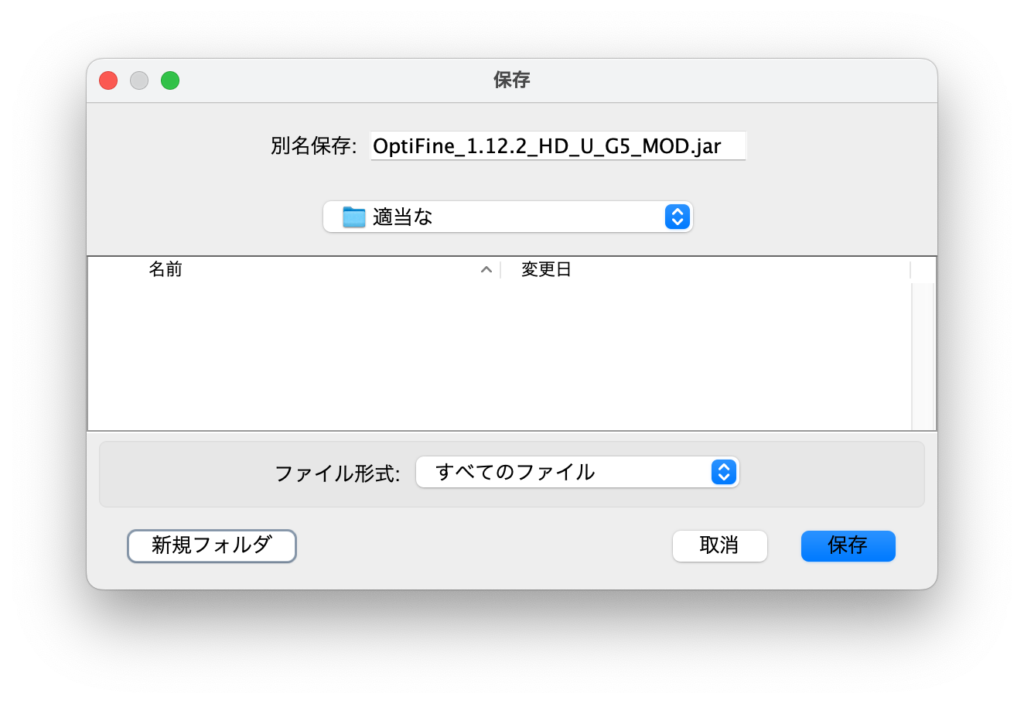
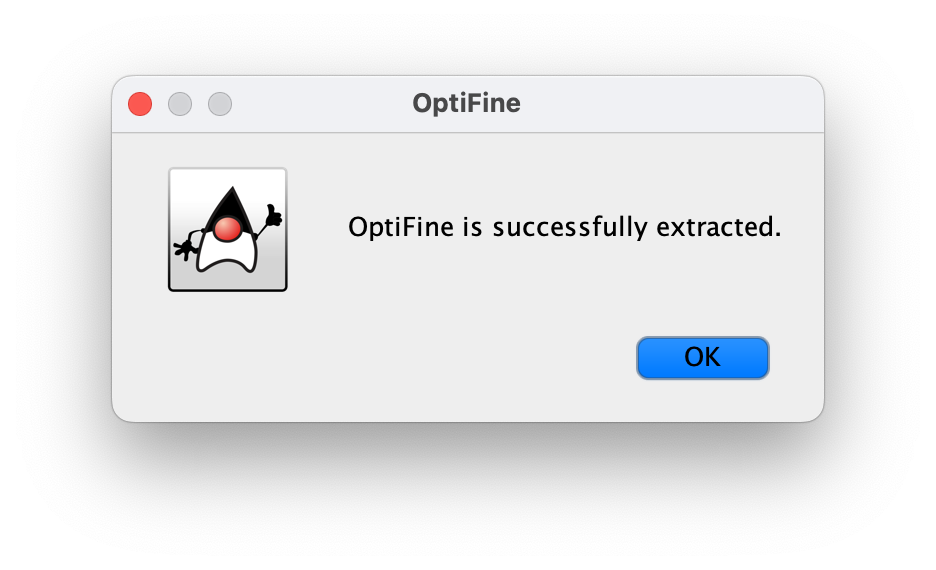
成功したら OK で終了します。ダウンロードした OptiFine_1.12.2_HD_U_G5.jar も捨てて構いません。
路地裏MOD 関連の入手
Safari だとうまくダウンロードできないので、路地裏MOD のウェブサイトを Chrome 等のウェブブラウザで開きます。
テスト版を入手する → 利用規約に同意します。をチェック → ダウンロードページへ
(1) 路地裏MOD本体と、(2) 路地裏MOD専用リソースパックをダウンロードします (クリックしてからダウンロードされるまで少し時間がかかります)。
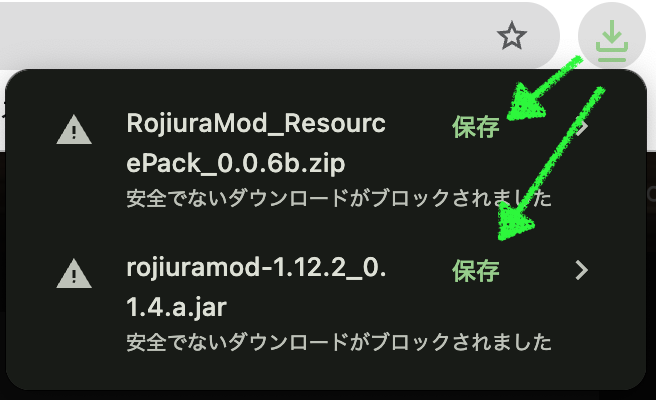
(4) ConnectedTexturesMod を開いて「CTMModをダウンロードしに行く」をクリックすると、英語の ConnectedTexturesMod のページが開きます。右手の「↓ Download」をクリックしましょう。
All Game Versions から「1.12.2」、All Mod Loaders から「Forge」を選び、正しいバージョンが選択されていることを確認したら「Download File」をクリックします。少し待つとファイルがダウンロードされます。
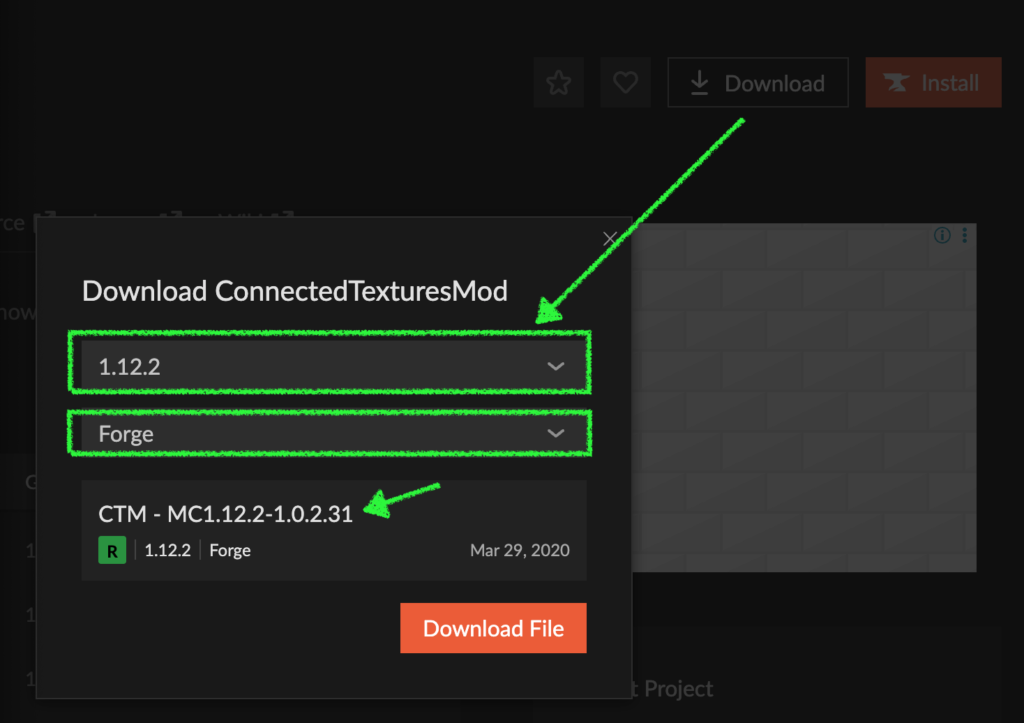
Prism Launcher の設定
さあやっとマイクラ本体の設定に取りかかれます。まずは Prism Launcher を起動し、左上の「起動構成を追加(E)」をクリックします。
適当に名前を付け、カスタムバージョンは 1.12.2、右下の Modローダーは Forge をクリックし、バージョンは 14.23.5.2859 にして OK しましょう。
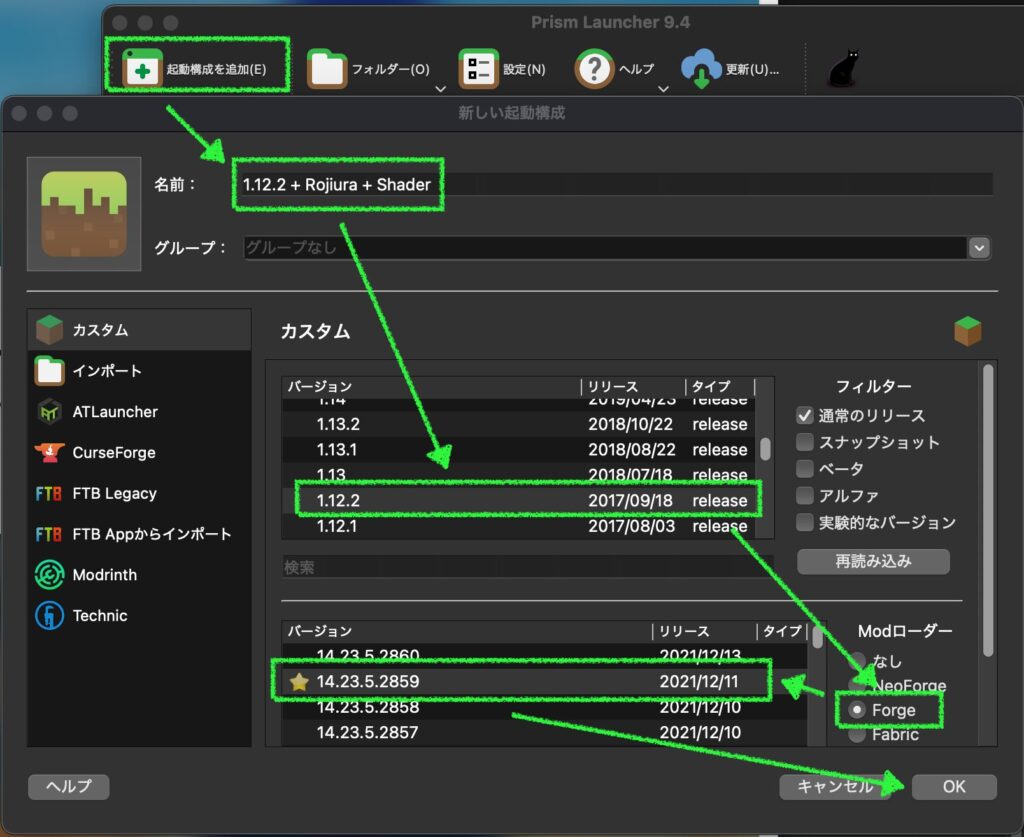
今作ったワールドが選択されていることを確認し、「編集(E)」をクリックします。
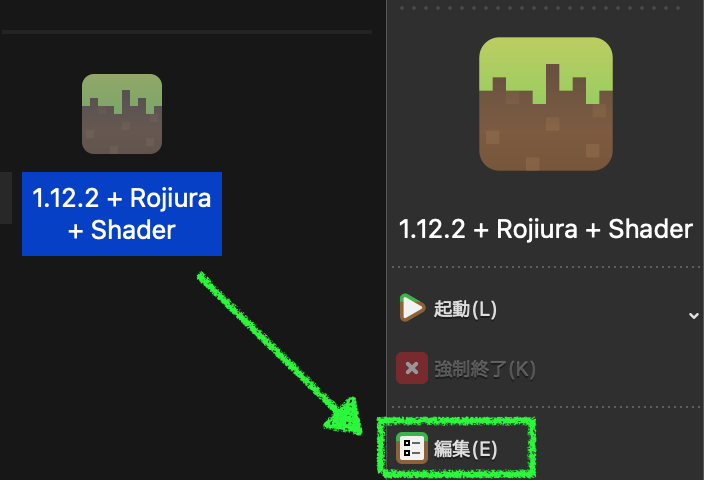
Mod のインストール
コンソールウィンドウで Mod をクリックし、ダウンロードしておいた CTM、OptiFine、rojiuramod それぞれをドラッグアンドドロップします。

リソースパックのインストール
次にリソースパックを開き、RojiuraMod_ResourcePack をドラッグアンドドロップします。

シェーダーパックのインストール
シェーダーパックのダウンロードとインストールは Prism Launcher 内で行えます。シェーダーパックをクリックし、右手の「シェーダーをダウンロード」をクリックします。
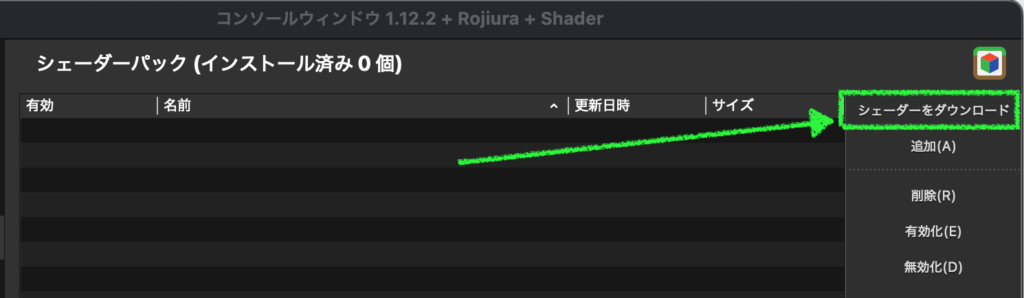
BSL Shaders を選択し、「ダウンロードするシェーダーパックとして選択」をクリックします。すると「確認」ボタンが押せるようになるので、クリックします。

なぜかここは手順が多いですが、開いた画面で「OK」をクリックしてダウンロードします。
ダウンロードが終わるとインストール済みとして表示されます。
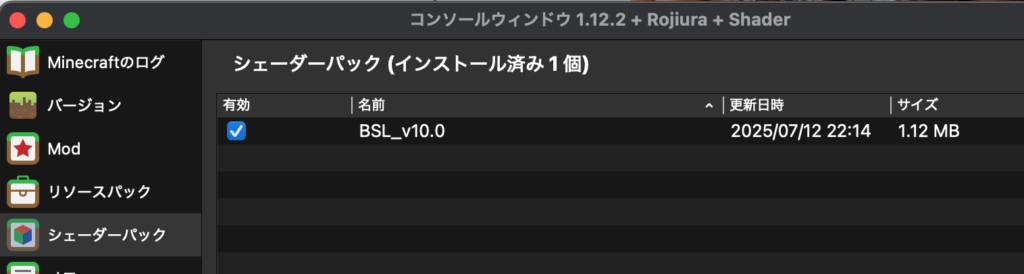
Java の設定
コンソールウィンドウの設定をクリックし、Java タブの「Java の設定」にチェックを入れます。
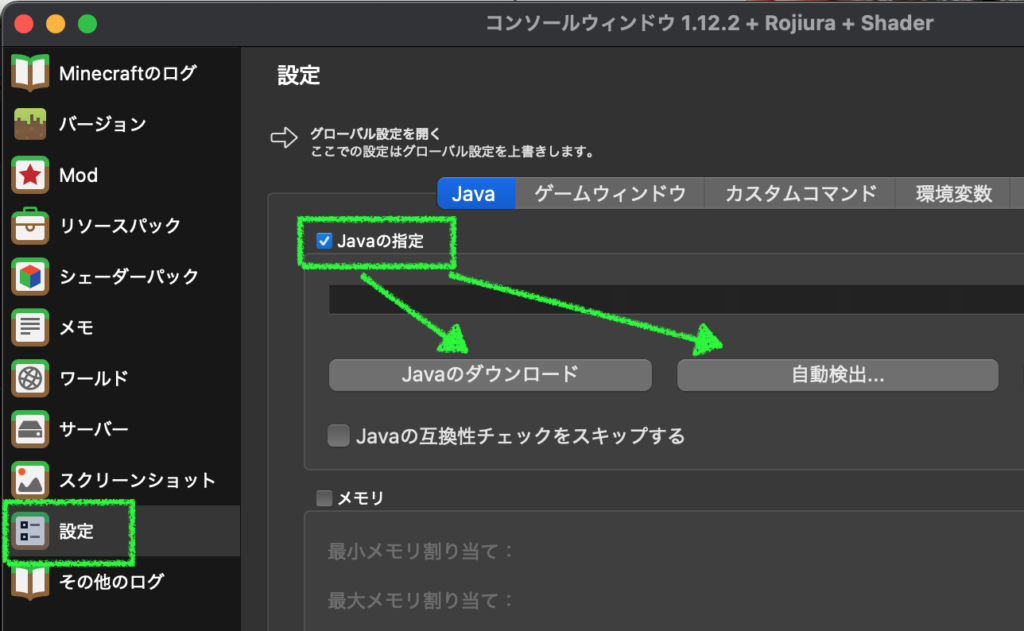
すでに JRE 8 をインストール済みであれば「自動検出」をクリックします。バージョン 1.8.0 でアーキテクチャが aarch64 のものを選択して「OK」します。
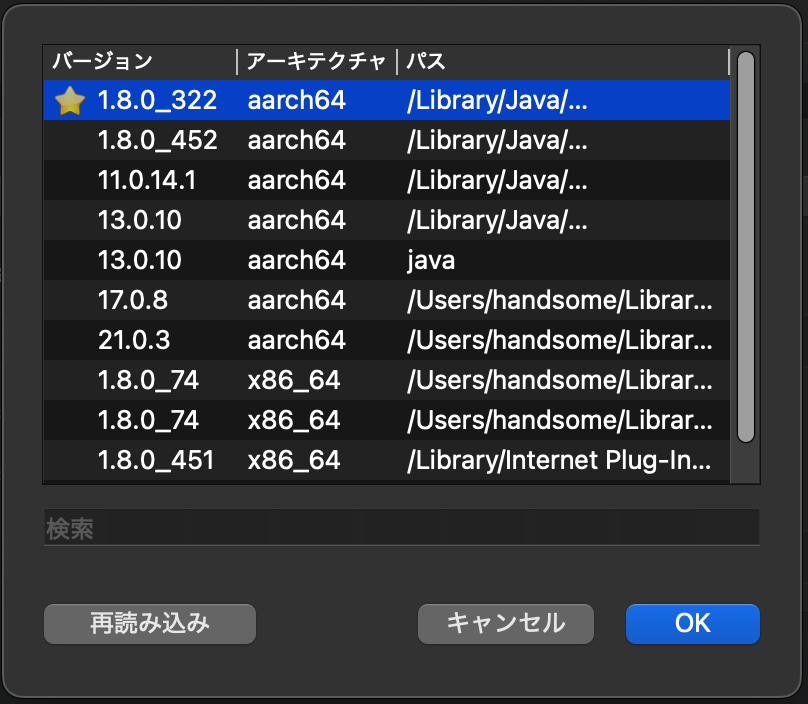
もし読み込まれない場合は、「Javaのダウンロード」をクリックします。
Azul Zulu の Java 8、バージョン 8.0.332 を選択してダウンロードします (試してませんが、8 であれば他のバージョンなどでも大丈夫かもしれません)。
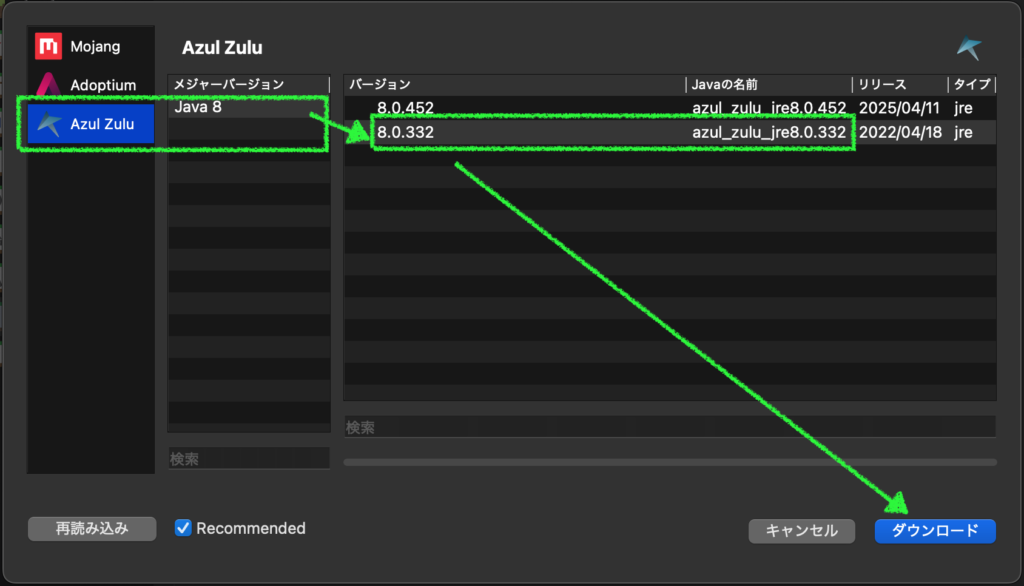
ダウンロード後、「自動検出」で 1.8.0.332 を選択すれば準備完了です。
起動と使い方
コンソールウィンドウの一番下にある「起動」ボタンをクリックし、いつもの画面が表示されれば勝ち確定です。
とりあえず Options > Language… から「日本語(日本)」を選びましょうか。
次にリソースパックの利用可能なリソースパックにある RojiuraMod_ResourcePack のアイコンをクリックして使用中に移動し、完了します。
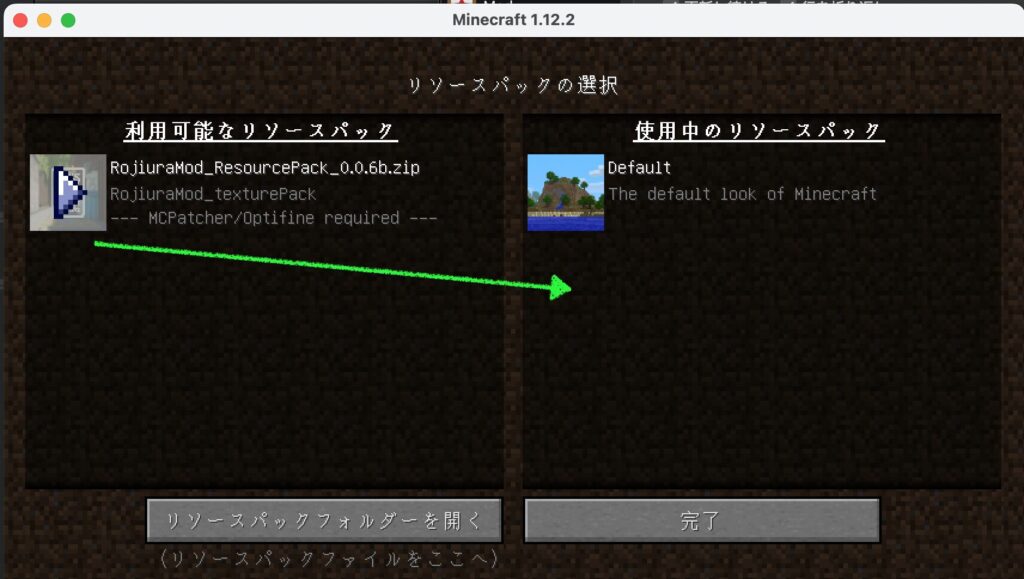
設定に戻ったら「シェーダーの詳細設定…」をクリックし、BSL_V10.0.zip をクリックします。読み込まれるまで数秒かかるので心穏やかに待ちます。選択されたら、とりあえず完了を 3回クリックしてタイトル画面に戻ります。
あとは、シングルプレイ、ワールド新規作成、ゲームモード: クリエイティブ、と進んで「ワールド新規作成」しましょう。
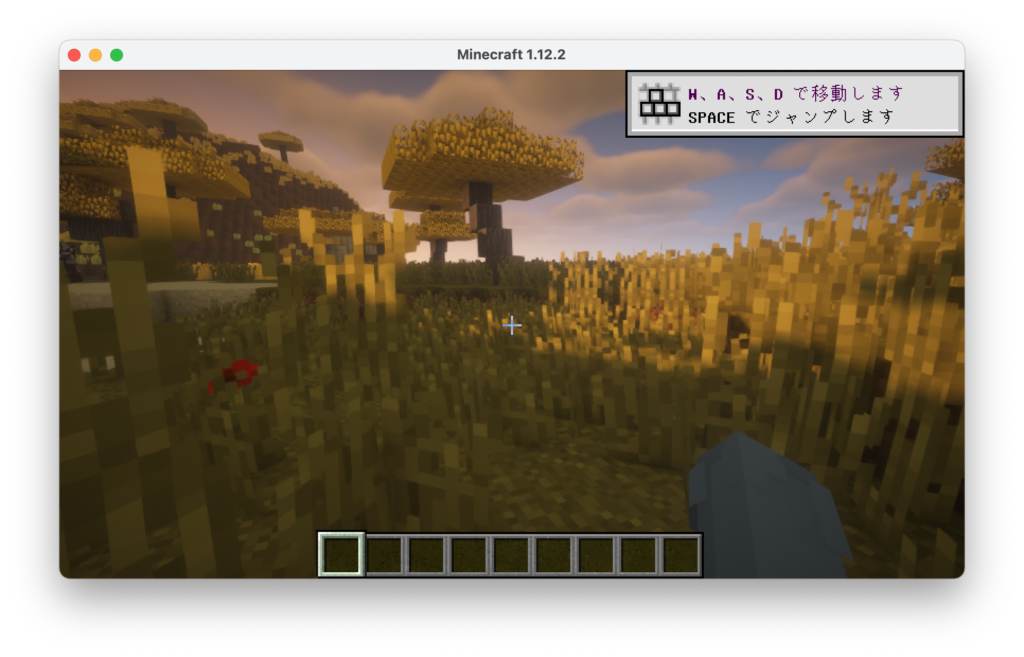
E キーで持ち物を表示させ、上の [ < ] か [ > ] で路地裏MOD のアイテムを持つことができます。
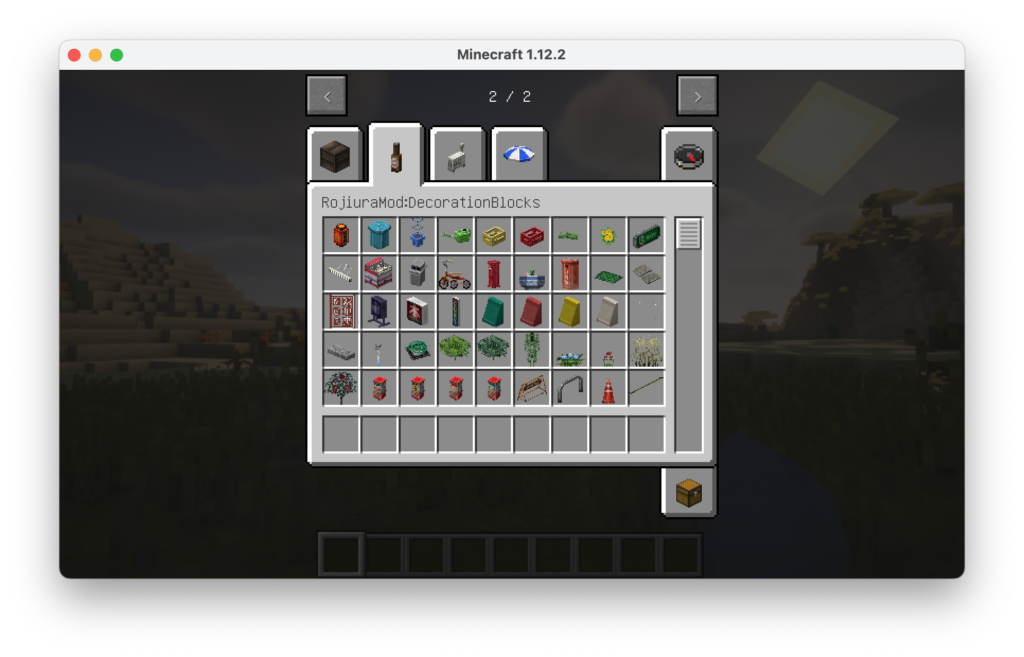
以上です。お疲れ様でした。
最後に
ビデオやシェーダーの設定は色々といじったほうが良いと思います。建築の時はフレームレートを稼ぐために最小限の負荷にし、撮影するときだけシェーダーを有効にするとか。あと、BSL って自分影が覆い被さっている感じなので、もしかしたら他のシェーダーを選んだほうが良いかもしれません。
では最後に、昭和好きな娘の作品をいくつか貼って、路地裏MOD の作者さんに感謝しつつ終わりとします。





